
La edición de esquemas es una potente función de GitMind, que te permite presentar la estructura de la información de forma más intuitiva y organizada al construir un mapa mental. Tener una arquitectura de la información bien estructurada es crucial para mejorar la calidad de los mapas mentales y también puede mejorar la eficiencia de tu pensamiento.
Modo Esquema
- Abre la aplicación GitMind.
- Seleccione e introduzca el mapa mental que desea editar.
- Haga clic en “Vista Esquema” en la esquina inferior derecha para acceder al modo de edición de esquemas.
- En modo esquema, utilice la tecla “Intro” para añadir nodos hermanos y “Mayúsculas + Intro” para los saltos de línea.
- Para aumentar la sangría, utilice la tecla “Tab”. Para disminuir la sangría, utilice la tecla ‘Mayús + Tab’.
- Si necesita ajustar la jerarquía y la posición de los nodos, sólo tiene que pasar el ratón por encima del nodo de destino y, a continuación, arrastrarlo y moverlo a la posición deseada.
- Tanto los creadores como los espectadores pueden dejar comentarios en los nodos. Haz clic en el botón de comentarios a la derecha del nodo para abrir la sección de comentarios en la barra lateral derecha.
- Si quieres compartir el esquema con otras personas, puedes hacer clic en el botón “Compartir” de la esquina superior derecha y elegir la opción “Cualquiera que tenga el enlace puede verlo”.
Si quieres establecer una contraseña, puedes hacer clic en “Compartir” y generar una contraseña aleatoria. Por supuesto, también puedes seleccionar la opción “Cualquiera con el enlace puede guardar”.
Si quieres cerrar el uso compartido, puedes seleccionar la opción “Desactivar el uso compartido del enlace”. Entonces otros ya no podrán ver este archivo. - Por último, haz clic en el botón Exportar de la esquina superior derecha para exportar en varios formatos adecuados para distintos escenarios.
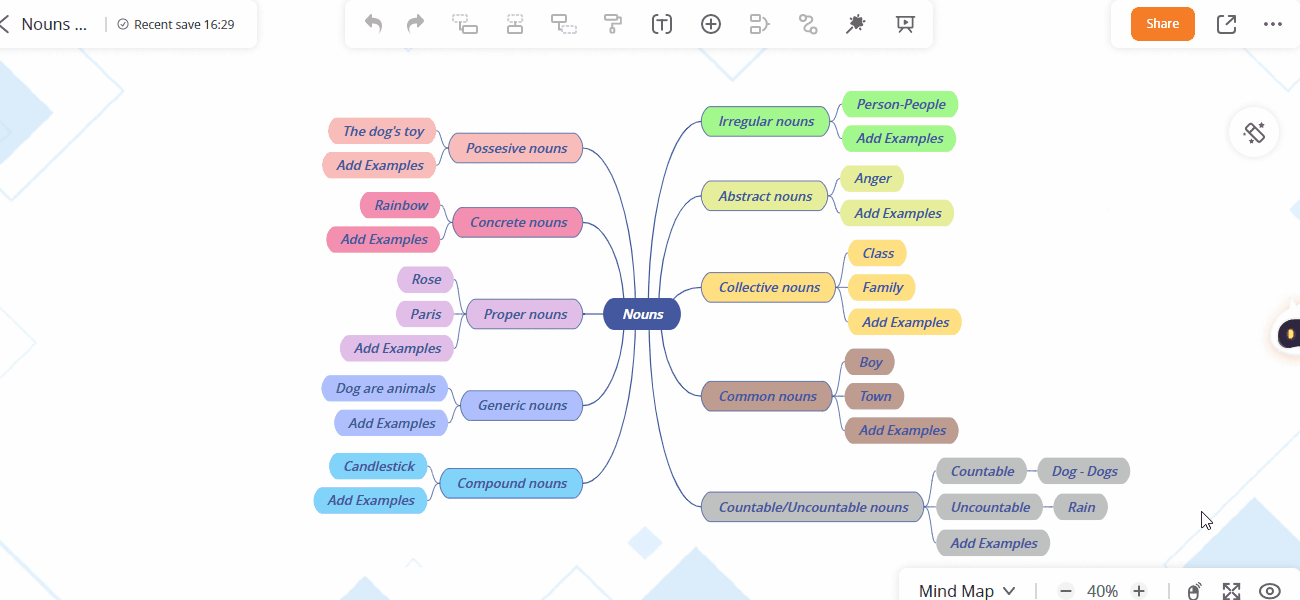


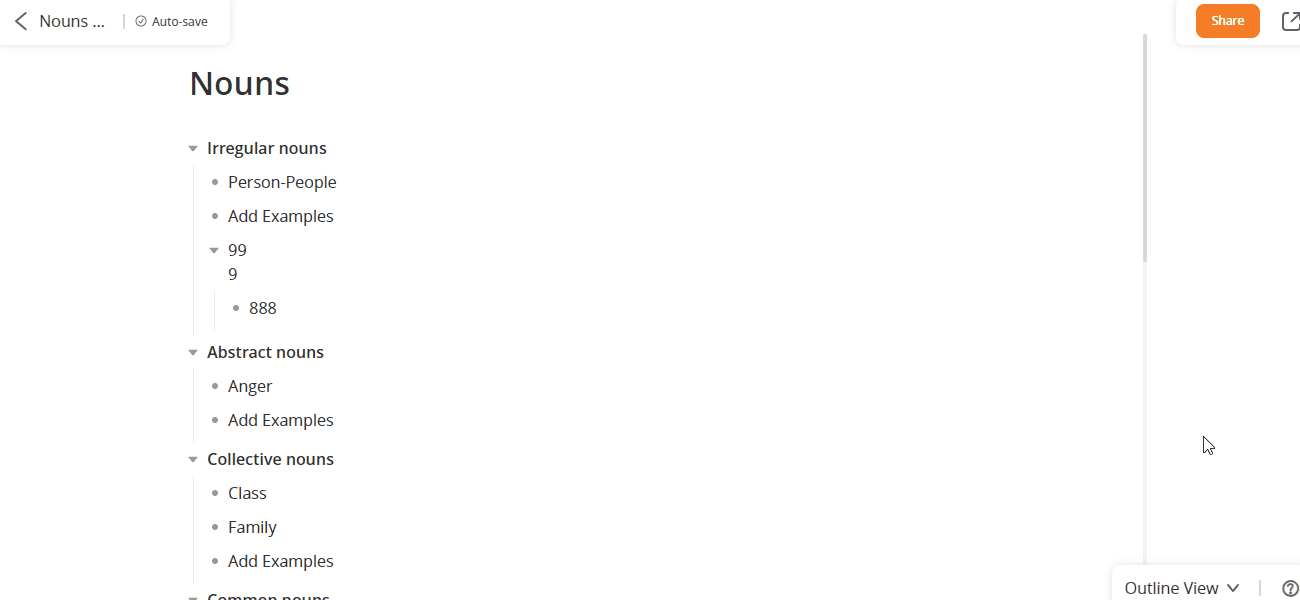

GitMind soporta tanto la vista de mapa mental como la de esquema, e incluso una vista lado a lado del mapa mental y del esquema. Puedes cambiar entre estas vistas en la esquina inferior derecha.
Esta característica es adecuada para cualquier escenario en el que necesites crear mapas mentales, especialmente cuando se trata de una gran cantidad de información, como la planificación de proyectos, la revisión de literatura o la preparación de lecciones. Utilizar la edición de esquemas puede ayudarte a organizar y estructurar rápidamente tus pensamientos.
GitMind no sólo proporciona la potente función de edición de esquemas, sino también funciones como la exportación de esquemas y el cambio rápido entre las vistas de mapa mental y de esquema. Te recomendamos que combines estas funciones para explorar todo el potencial de GitMind y mejorar la eficiencia de tu trabajo o estudio.
Dejar un comentario